Как восстановить аккумулятор ноутбука
Содержание:
- Ремонт
- Ручной сброс контроллера
- Проверяем состояние аккумулятора – измеряем емкость
- Дополнительные способы устранения неисправностей
- Как выполнить подзарядку ручным способом
- Алгоритм разборки аккумулятора на ноутбуке
- Ремонт батареи ноутбука своими руками
- 5 секретов батарей для ноутбуков
- Выбираем новые элементы
- Восстановление аккумулятора ноутбука Asus
- Как определить, когда нужен ремонт
- Откалибровать батарею
- Как продлить срок службы АКБ
- Ремонт аккумулятора ноутбука своими руками
- Правильная распайка
- Ремонт контроллера батареи ноутбука своими руками
- Что делать, если ноутбук просит заменить батарею?
- Как производится замена аккумулятора ноутбука?
- Повторная калибровка аккумулятора
Ремонт
Диагностика
Для начала рекомендуем провести первичную диагностику и убедиться, что проблема кроется в самой батарее, а не в ноутбуке или программном обеспечении. Самый простой способ – подготовить 1 или 2 аккумуляторных массива в дополнении к вашему и поочередно подключая их посмотреть, изменится ли результат на экране. В помощь к встроенным программам ОС рекомендуем загрузить утилиту AIDA 64 Extreme. В ней вы сможете посмотреть основные характеристики узлов вашего ноутбука и более точно определить проблему.
Батареи без кожухов
Разборка корпуса
Снимите заводскую наклейку с корпуса. Она служит своеобразным гарантийным элементом, закрывающим защелки или швы креплений.
Проделав операцию, медленно открывайте корпус с помощью технических лопаточек. С их помощью шанс что-то сломать заметно снижается. Отгибайте одну из сторон, чтобы ослабить защелки. После этого снимаем крышку вместе с контроллером и батарейками.
Вскрытие аккумулятора
Определение поврежденных элементов и их замена
Методом подбора постарайтесь определить, какие банки нуждаются в замене. Сделать это можно с помощью универсального зарядного комбайна. При нормальной работе банки ее финальное напряжение составит около 3.7 Вольта.
Зарядка с помощью универсального комбайна
Замените банки, соединив их между собой с помощью пайки. Это не самый лучший вариант, но более простой и применимый в условиях домашнего ремонта. Подключите весь массив к контроллеру, обмотав скотчем банки для дополнительной фиксации.
Тестирование в AIDA 64 Extreme
После подключения снова прибегнем к помощи небезызвестной утилиты.
Первичные показатели СБ
Обратите внимание – степень изношенности и емкость при полной зарядке могут быть очень низкими. Оставьте ноутбук до полной разрядки и снова зарядите его
Отметим, что при 9 Вольтах целочисленное значение зарядки составляет 0%, а при 12 Вольтах – 100%.
Показатели СБ после первого цикла заряда/разряда
Данные изменились, немного упало напряжение, но повысилась емкость, а это значит, что аккумулятор постепенно начал оживать. Повторим данную операцию 3 раза и посмотрим на результат.
Показатели СБ после четвертого цикла заряда/разряда
Емкость выросла еще больше, степень изношенности составляет всего 13%. Таким образом, контроллер принял новые банки. Отметим, что каждый цикл зарядки/разрядки снижал изношенность на 5-6%. Повторив наши действия еще пару-тройку раз, вы сможете добиться 100% состояния аккумуляторов (если другие компоненты не изношены), а если это и не произойдет, то все равно, вы достигли достаточно высокого результата.
Ручной сброс контроллера
Если по какой-то причине найти или установить утилиту управления питанием не получается, сброс или калибровку батареи можно выполнить вручную. Каким образом?
- Отключите ноутбук от электрической сети, после чего переведите его в режим BIOS. Подробнее можно прочесть в статье как запустить режим БИОСа.
- Оставьте ноутбук и не трогайте его, пока он полностью не разрядится. Позаботьтесь о том, чтобы он не перегрелся.
- Не включая ноутбук, поставьте его на зарядку. Дождитесь его полного заряда, для этого его можно оставить подключенным к сети на всю ночь.
В 99% случаев такие простые действия помогут вернуть аккумулятор к жизни. Ну а если не помогает и это, купите новый аккумулятор, либо подключайте переносной компьютер напрямую к розетке, извлекая при этом батарею.
Проверяем состояние аккумулятора – измеряем емкость
Самый действенный метод измерения емкости – это подключить к источнику потребитель и засечь за сколько времени произойдет разряд литиевого аккумулятора до минимально допустимого напряжения. Но можно пойти более простым и доступным методом – воспользоваться специальными утилитами для работы с аккумуляторами ноутбуков. Одной из лучших программ является BatteryMon. Я сейчас не буду подробно описывать возможности этой программы, эту информацию вы легко найдете на сайте производителя

И так считав информацию с контроллера аккумулятора CGR-B/6H5 ноутбука программой BatteryMon, я выяснил, что емкость моей батареи составляет 100-200 мА.ч вместо номинальных 4400 мА.ч – именно по этой причине ноутбук работает автономно не более 2 минут, а также заряжается до 100% за столь короткое время
Хочу также отметить, что состояние емкости литиевого аккумулятора можно определить наглядно при условии, что зарядное устройство исправно. Дело в том, что чем ниже становится емкость аккумулятора, тем быстрее будет протекать зарядка – это касается всех литиевых аккумуляторов.
Дополнительные способы устранения неисправностей
Эта аппаратура рассчитана на срок около 2 лет при нормальных обстоятельствах, но ее срок службы часто бывает намного короче. Прежде чем пытаться самостоятельно отремонтировать ноутбук, подумайте, насколько это опасно.
Литий-ионные батареи, в частности, легко воспламеняются и могут вызвать взрыв, кроме того не все типы батарей могут быть подвержены такому ремонту.
Эти советы применяются в основном для ремонта аккумулятора ноутбука своими руками для литиево-ионного типа. Ремонт состоит из следующих этапов:
- Охлаждение компьютера.
- Повторная калибровка аккумулятора.
- Пробуждение спящего литий-ионного блока.
Как выполнить подзарядку ручным способом
Восстанавливать батареи можно разными способами. В результате они могут полностью разрушит связку или реанимировать комплект. Этот метод используют, если ноутбук не замечает источников питания. Для выполнения понадобится iMax. Прибор способен возвратить аккумулятор в исходное состояние, каким он был в момент покупки.
Отремонтировать или избавиться от неполадок можно, выполняя порядок:
- откручивают источник питания для проверки мультиметром рабочего состояния контроллера;
- визуально оценивают блок на качество пайки, наличие затемненных участков, отклонения от норм подтверждают неисправность микросхемы;
- соединяют дальний контакт с медным проводником, чтобы измерить существование электрических импульсов;
- если плату нельзя починить придется поменять на новую;
- проверяют тестером ячейки;
- разбирают корпус, находят детали схожие с простыми батарейками;
- измеряют напряжение в каждой паре;
- отсутствие активности элементов доказывает их выход из строя;
- для проведения заряда от прибора iMax, его соединяют с балансировочным шнуром;
- остальную проводку крепят прямо с платой
- выход положительного кабеля фиксируют с плюсом, по зарядам соединяют каждую клемму с контактом, для определения они наделены разной расцветкой;
- запускают прибор;
- в основном меню находят раздел «user set program» или «программы для пользователей»;
- проверяют настройки, что они подходят к аккумулятору;
- в основном окне подбирают режим для начала старта;
- указывают ячейки по количеству их в аккумуляторе;
- нажимают на кнопку «Старт»;
- дают согласие на выполнение;
- ждут завершения;
- проверяют зарядку, она должна сравняться с номинальной мощностью.
Остается включить ноутбук, чтобы убедиться, что он начал реагировать на батареи, обнаруживает их.
Алгоритм разборки аккумулятора на ноутбуке
Батарею полностью разряжаем, после чего извлекаем ее;
Вскрываем крышку батареи. Для этого нужно знать, как можно разобрать батарею на ноутбуке. Вам понадобится лезвие от тонкого ножа и маленький молоток. Корпус батареи слегка обстукиваем по краям и неглубоко засовываем нож в пластик крышки. Выполняем все аккуратно, чтобы не пораниться. Операцию проводим два-три раза, до того момента пока корпус не треснет, тогда разделяем его не две части
Не торопитесь и не забывайте про осторожность. Если переусердствовать и не рассчитать силу, можно повредить корпус и элементы питания, которые внутри
Литиевые батареи содержат вредные элементы для здоровья. Если засунуть лезвие слишком глубоко, можно запросто повредить контроллер и другие элементы
В таком случае ремонт продолжать не стоит, можно сразу копить деньги на новый аккумулятор;
Плата слева следит за действиями батареи, это важное устройство с микроконтроллером и элементами памяти, хранящими информацию о работе устройства, циклах заряда, а также о других элементах батареи, они находятся справа. Не стоит спешить с отсоединением данных частиц от общей схемы
Сначала нужно замерить уровень напряжения на каждом элементе. На одной паре напряжение, к примеру, может быть 1,2 вольта, а на остальных – 3,3;
Подбираем элементы для замены и готовим их к установке. Помните о главном правиле: обязательно должна быть одинакова емкость и тип у всех элементов, прекрасно, если все частицы будут из одной партии. Рекомендуем брать несколько элементов про запас;
Все элементы должны быть одинакового сопротивления. Устанавливать их нужно нужно только разряженными, примерно в 3,6 В.
Часто изделия продаются заряженными. Тогда стоит воспользоваться резистором 5-10 Ом. Разряжаем элементы все вместе, соединяя их в параллель («+» к «+», «-» к «-»).
Сразу отметим, почему заряженные элементы ставить крайне нежелательно. Если вставить заряженные элементы, устройство будет пытаться зарядить элементы. Если же заряд не идет (а он не пойдет, ведь некуда уже), то элементы система воспримет как неработоспособные или же продолжит зарядку, что может привести к довольно серьезным последствиям – выходу из строя ноутбука или же даже пожару.
- Если подготовка выполнена, можно приступать к установке новых элементов;
Замену выполняем в следующем порядке: сначала убираем ненужные элементы (начать необходимо от большего «+» к меньшему). Новые элементы ставятся в обратном порядке – устанавливаем элемент, который находится справа, причем сначала «земля», потом «+», затем по очереди вставляем следующие частицы. Далее необходимо проверить качество выполненной работы и пайки.
- Теперь необходимо также аккуратно вернуть корпус в исходное состояние, ставим крышки на место, затем вставляем аккумулятор в ваш портативный компьютер. Подключаем внешний источник питания, заряжаем.
Внимание! Не оставляйте без присмотра устройство при первой зарядке. Контролируйте температуру заряжающегося аккумулятора, чтоб не допустить перегрева
Если заметите какие-то неполадки, сразу же отключите питание и вытяните аккумулятор из компьютера.
После окончания процедуры зарядки, проверяем работоспособность батареи. Время автономной работы должно существенно повыситься – в среднем на полтора часа.
Если все прошло успешно, работоспособность устройства повышена – поздравляем с окончанием работы!
Ремонт батареи ноутбука своими руками
В состав батареи для гаджета входит комплект элементов 18650 с ограниченным количеством циклом заряд-разряд. Признаком наступления срока ремонта или замены батареи считают, если полностью разряженный ноутбук заряжается за полчаса и так же быстро теряет энергию. Есть технический способ диагностирования, позволяющий узнать, насколько батарея снизила функциональность. Для этого можно воспользоваться бесплатной программой Battery Mon.
Когда ресурс исчерпан, элементы можно заменить свежими того же типа и размера. Купить ячейки для ремонта АКБ и установить их своими руками обойдется намного дешевле приобретения новой батареи. Браться за работу стоит, если есть навыки владения паяльником и инструменты.
Снимать АКБ из ноутбука для ремонта можно после полной разрядки. Замена ячеек проводится с максимальной аккуратностью. Если повредить плату контроллера, установленную внутри корпуса, дальнейшие действия станут бессмысленными
Поэтому вскрывать корпус аккумулятора нужно с максимальной осторожностью. Он может быть склеенным, неразъемным
Производители заинтересованы продать комплект полностью, его считают одноразовым.
Последовательность ремонта батареи аккумуляторов ноутбука, пошаговая инструкция:
- Вскрыть корпус аккумулятора по разъему с помощью плоской отвертки, ножа, пластиковой карточки, не повредив крышку и содержимое футляра.
- Ничего не нарушая, составить схему соединения или сфотографировать сборку в разных ракурсах.
- Убедиться, что все ячейки разряжены, используя мультиметр.
- Отключить контроллер, отпаивая вначале положительный контакт от самого крайнего элемента, затем провод с самым высоким напряжением из оставшихся и так до последнего провода.
- Выпаять старые элементы, заменить их идентичными, подбирая по номеру модели, нанесенном на корпусе АКБ.
- Установить новые ячейки, соединив их по старой схеме. Контроллер соединить с контактами в обратной последовательности.
- Проверить цепь на разрыв мультиметром.
- Закрыть корпус и сразу зарядить батарею.
При исправном контроллере и правильной сборке считается, что восстановление батареи ноутбука прошло успешно и ремонт закончен. Если контроллер аккумулятора ноутбука при замене ячеек заблокировался или его повредили, дальнейший ремонт своими руками не имеет смысла.
5 секретов батарей для ноутбуков
Знание этих секретов качественных батареи для ноутбуков могут сэкономить потребителям нервы и деньги при ремонте аккумулятора ноутбука своими руками.
Важен правильный выбор производителя батареи. Есть много производителей ноутбуков, которые рекламируют чрезвычайно низкие цены на ноутбуки для замены ноутбуков через интернет, Amazon и Ebay. Многие из этих компаний с низкой ценовой палитикой основаны за рубежом и не подчиняются требованиям безопасности и стандартам производства, чтобы обеспечить более низкие стоимости. Когда потребитель оценивает потенциальных поставщиков для замены, нужно иметь возможность связаться с представителем производителя товара, а не с продавцом. Эта информация тщательно скрывается от потребителей через различные трюки, например, предоставляя ему только адрес электронной почты.
Не стоит платить дополнительно за брендинг и маркировку в ноутбуках, перед тем, как ремонтировать аккумулятор ноутбука своими руками. Даже батареи для ноутбуков ведущих брендов изготавливаются с использованием компонентов от третьих сторон. По правде говоря, большинство деталей для ноутбуков фирменных марок изготавливаются с использованием различных компонентов других компаний.
Аккумуляторы для ноутбуков определяют производительность батареи. Они состоят из трех основных компонентов:
- Аккумуляторные батареи.
- Печатная плата.
- Корпус аккумуляторной батареи.
Характеристики качества и безопасности в каждой из этих частей будут определять общее качество, срок службы и производительность аккумуляторной батареи для замены. Аккумуляторы для ноутбуков — самый дорогой компонент в батареях. Ячейки классифицируются по классам и попадают в категории A, B или C. Аккумулятор класса A известного производителя (например, Samsung или LG), как правило, работает дольше и имеет более высокую производительность, чем аккумуляторная батарея класса B.
Ожидаемая продолжительность жизни батареи. Высококачественные компоненты приводят к более продолжительным нагрузкам. Ожидаемая продолжительность жизни для любой батареи ноутбука может варьироваться в зависимости от использования. В общем, аккумулятор для ноутбука обеспечит от 400 до 800 жизненных циклов, в зависимости от использования и качества батареи. Низкое качество или плохо изготовленные батареи обеспечивают меньшее количество циклов и более короткий общий срок службы:
- Батареи наивысшего качества (ячейки класса A) — 12-18 месяцев.
- Батареи среднего качества (ячейки класса B) — 10-15 месяцев.
- Батареи низкого качества (ячейки класса C) — 5-10 месяцев.
Гарантийное покрытие для ноутбуков
Поскольку большинство батареек выходит из строя в течение первых нескольких месяцев, важно, чтобы покупатель был защищен гарантией в течение как минимум одного года после покупки. Поэтому он должен всегда проверять документы на батарею
Ремонт аккумулятора ноутбука своими руками: инструкция на News4Auto.ru.
Наша жизнь состоит из будничных мелочей, которые так или иначе влияют на наше самочувствие, настроение и продуктивность. Не выспался — болит голова; выпил кофе, чтобы поправить ситуацию и взбодриться — стал раздражительным. Предусмотреть всё очень хочется, но никак не получается. Да ещё и вокруг все, как заведённые, дают советы: глютен в хлебе — не подходи, убьёт; шоколадка в кармане — прямой путь к выпадению зубов. Мы собираем самые популярные вопросов о здоровье, питании, заболеваниях и даем на них ответы, которые позволят чуть лучше понимать, что полезно для здоровья.
Выбираем новые элементы
В данном случае ремонт аккумуляторов подразумевает под собой не частичную их замену, а полную замену всего аккумуляторного блока. Сразу стоит отметить, что эта задача — не из самых простых и потребует не только определенных знаний, но и инструментов, приобрести которые бывает тоже не так просто.
Для начала нужно вскрыть сам аккумуляторный блок, чтобы посмотреть, сколько элементов там установлено и какой фирмы — хотя, по сути дела, это не так важно. Также не имеет принципиального значения и то, какая модель у компьютера, нуждающегося в замене батареи: для ноутбука Asus можно приобрести те же батарейки, что и для ноутбука HP, не переплачивая за бренд или логотип
Прежде всего, важно, чтобы количество батареек соответствовало количеству старых элементов: оно может варьироваться от 4 до 12, в зависимости от типа ноутбука
При выборе элементов следует обращать особое внимание на следующие показатели: емкость, номинальное напряжение, внутреннее сопротивление и тип батареи. Все эти параметры, как правило, проставлены на самом ноутбуке и батарейном блоке
Что касается типа аккумуляторной батареи ноутбука, сейчас для всех портативных ПК используются усовершенствованные литий-ионные аккумуляторы.
Емкость элементов для ноутбуков рекомендуется ставить либо номинальную (ту, которая была в старых батареях), либо больше: в этом случае аккумулятор может проработать гораздо дольше, чем старый. Например, если емкость батареек была 1800 мАч, можно ставить 1800, 2000, 2100, 2200 мАч. Безусловно, элементы большей емкости будут стоить дороже, но со временем они реально себя оправдают.
Восстановление аккумулятора ноутбука Asus
Вскрытие корпуса: соблюдаем осторожность
Для того, чтобы осуществить ремонт батареи ноутбука Asus, понадобятся макетный нож (или отвертка), мультиметр, паяльник, небольшая автомобильная лампочка и циан-акрилатный клей.
Вскрываем батарейный отсек
Часто у подобных ПК более дешевого китайского производства бывает непросто изъять аккумуляторы из пластмассовой коробки, в которую они упакованы. Главное — не повредить отверткой хрупкое содержимое аккумуляторного блока. Чтобы вскрыть корпус, нужно найти на нем шов, разделяющий его на две половины, склеенные между собой
Осторожно разъединить их и вскрыть батарею. Половинки часто бывают склеены очень прочно, поэтому придется с ними изрядно повозиться
Обычно внутри находятся шесть стандартных «банок» и плата с предохранителем (контроллером). У моделей Asus проводки, с помощью которых контроллер присоединен к батарейному блоку, очень тонкие, а сама плата часто не зафиксирована, как следует
Это требует дополнительной осторожности в обращении с ней
Важный момент: обнуление данных контроллера
Перед тем, как восстанавливать сам батарейный блок, важно обнулить данные аккумуляторного вольтметра (или контроллера). Это специальный тестер внутри АКБ, который регулирует процесс ее зарядки и, при достижении напряжения в «банках» 4,2 В ( максимально допустимый показатель), контроллер дает сигнал о том, что батарея заряжена полностью
Однако со временем контроллер может «сбиваться» и давать неточные показания. Поэтому его следует откорректировать, обновив показатели до нулей.
Восстанавливаем работу батареи
Теперь можно приступить в самому восстановлению АКБ ноута.
Перед процессом восстановления батарея должна быть полностью разряжена.
Затем с помощью мультиметра последовательно замеряется напряжение на клеммах каждой «банки». Все батарейки, выходное напряжение которых при замерах составило меньше 3,7 В, выбрасываются и заменяются новыми, аналогичными по сути.
После теста аккумулятора важно не торопиться сразу начинать зарядку. Перед этим обязательно следует «уравнять» показатели напряжения во всех батарейках отсека, разрядив каждую до 3,2 В
Это делается с помощью автомобильных лампочек. Когда напряжение каждой батарейки будет составлять 3,2 В, можно приступать к зарядке аккумуляторного блока.
Делается это для обеспечения точной работы контроллера с предварительно обновленными показателями: в данном случае, он будет заряжать аккумулятор «с нуля» и не ошибется, определяя истинный уровень заряда в батарейном отсеке.
Сборка батареи обратно
Две половины пластмассового аккумуляторного отсека нужно склеить циан-акрилатным клеем и подождать некоторое время, пока он высохнет. Теперь можно вставить аккумулятор обратно в компьютер и, наконец, приступить к его зарядке. О том, как зарядить аккумулятор ноутбука без ноутбука, читайте здесь →
Преимущества этого способа для начинающих
В принципе, это один из самых простых способов восстановить АКБ, который можно применить не только к ноутбуку Asus, но и к любой другой модели, учитывая ее специфику. Такой ремонт довольно прост и не требует глубоких навыков. Более сложные методы, позволяющие проводить восстановление аккумулятора ноутбука, предполагают использование специализированных зарядных устройств и применяются, главным образом, в мастерских, осуществляющих ремонт батарейных блоков. Для самостоятельной попытки привести аккумулятор в рабочее состояние больше подходит именно метод с заменой батареек и контролем напряжения с помощью лампочек и мультиметра.
Как определить, когда нужен ремонт
Прежде чем начать восстановление батареи ноутбука установленной схемой, необходимо проверить емкость, в каком состоянии находится накопитель.
Для анализа:
- делают запрос на выполнение команд от администратора;
- указывают адрес для отчетного файла;
- ждут оценочного результата;
- исследуют отчет в указанной папке.
В разделе о сведениях, находят расчет, который укажет на последнюю зарядку. При сниженном от норматива показателе объема емкости, проводят калибровку. Если утилита не стационарная, выбирают подходящую программу для модели.
Когда инструмент запускают на мониторе появится батарейка с процентным уровнем зарядки. Наведением курсора узнают, сколько осталось времени, чтобы элемент полностью разрядился.
Каждая из программ:
-
- контролирует циклы заряд-разряд;
- передает сведения относительно расчетной емкости, уровне негодности электропитания и его типе;
- автоматически переключает настройки;
- подсказывает об оставшемся рабочем объеме;
- отключает энергоемкие службы;
- обеспечивает максимальную экономию энергии.
Но утилита – это не панацея от всех неисправностей АКБ. Необходима полноценная диагностика техники, точное определение от чего происходит быстрый разряд и непредвиденные отключения гаджета. В состав ноутбука входит контроллер (микросхема), управляющий зарядкой и разрядкой и 4-8 накопителей.
Ремонт батареи ноутбука необходим при обнаружении:
- Полного износа или поломок некоторых элементов из общего состава. Работа микросхемы, в этом случае, остается неизменной, потребуется заменять несправные батареи.
- Глубокого разряда, когда контроллером блокируется зарядка. Для всей сборки проводят балансировку ЗУ или заряжают каждый предмет питания.
- Поломок в печатной плате – нужна замена на новую.
Подробный анализ диагностики сам подскажет о выборе наиболее эффективного способа для реанимации накопителя.
Откалибровать батарею
Чтобы осуществить этот процесс, нужно разобраться, что же это такое? Если не вникать в массу сложностей и терминов, перейдем к такому понятию как «эффект памяти». По-простому – это уменьшение начальной емкости. Происходит это либо из-за физических дефектов, либо в следствие постоянной подзарядки не до конца разряженного аккумулятора. Проще говоря, если ваш ноутбук разряжается не полностью, вы его заряжаете, но снова-таки – не полностью, он теряет энергию, но в итоге не добирает её.
Батарея становится слабее из-за того, что аккумулятор будто «запомнил» ту границу, до которой не смог зарядиться, и воспринимает её как границу своей емкости. Тогда появляется масса ошибок, и батарея работает некорректно. Процесс калибровки не делает объем больше, он лишь удаляет из памяти все ошибки и возобновляет границу емкости.
Существует два вида батареи:
- литий-ионная;
- никелевая.
У каждой из них процесс калибровки свой. В первом случае «эффект памяти» практически не затрагивает аккумулятор. Но износ, как и у любой техники, обязательно происходит. Поэтому калибровка в данном случае осуществляется для того, чтобы не происходило неожиданных отключений при 30% заряде. Если все-таки рекомендуется заменить батарею на ноутбуке, что делать в случае с никелевым аккумулятором?
Они требуют периодической калибровки. Итак, нужно поработать в автономном режиме до полного выключения. Потом зарядить батарею на максимум. Сам процесс желательно повторить еще пару раз. Но до такой калибровки нужно настроить план электропитания. Находим в панели управления вкладку «Электропитание». Вам будет представлено несколько планов работы аккумулятора. На разных ноутбуках они именуются по-разному. Вам нужно выбрать «Портативный» или «Сбалансированный». Далее нажимаем «Настроить режим электропитания» и в строках «Отключение дисплея» и «Спящий режим», выставляем параметр «Никогда».
Как продлить срок службы АКБ
Для того чтобы продлить срок службы аккумулятора и в будущем не получать неожиданных сообщений о проблемах с ним, нужно соблюдать несколько простых правил.
Современные гаджеты комплектуются аккумуляторными батареями литий-ионного типа. В отличие от никель-кадмиевых батарей они не подвержены так называемому «эффекту памяти», имеют меньший вес и долгий срок службы.
Но вместе с достоинствами у таких АКБ есть и недостатки: высокая чувствительность к механическим воздействиям, снижение емкости при пониженных температурах, низкая устойчивость к глубокому разряду и перезаряду.
На ускоренный износ влияют:
- резкие перепады температур и длительная работа при высоких или низких температурах;
- частые глубокие разряды батареи;
- продолжительные заряды батареи до 100%;
- работа с питанием от электрической сети все время;
- частые перепады напряжения в электрической сети.
Для ограничения глубокого разряда АКБ (меньше 10%) достаточно создать индивидуальный план электропитания в соответствующей настройке операционной системы, а для ограничения полного заряда можно установить специальные программы.
Состояние самого зарядного устройства и неисправности в его работе неизбежно скажутся на состоянии батареи
Поэтому при появлении проблем с зарядкой нужно обратить внимание как на состояние самого зарядного устройства, так и на вид провода питания. Вполне вероятно, что разъем питания уже сильно изношен
Более подробную информацию о способах правильного заряда ноутбука можно прочитать в этой статье.
Ремонт аккумулятора ноутбука своими руками
Не всегда причина отказа энергетического узла связана с потерей емкости. Литий-ионные элементы теряют функциональность при нагревании. От процессора нагревается корпус и АКБ. Если ноутбук постоянно работает с недостаточной вентиляцией, это опасно. Многие проблемы решатся с установкой специальной подставки.
В случае, когда ноутбук постоянно включен в сеть, батарея установлена и не разряжается, ОС путается в показаниях. Нужно провести калибровку, после ремонта аккумуляторной батареи своими руками. Порядок — полностью зарядить АКБ и разрядить через 2 часа. Отключить аппарат и не включать 3-5 часов. Включить и зарядить гаджет полностью. Калибровка окончена.
Иногда неудовлетворительная работа АКБ связана с программными сбоями. Решить проблему может замена драйверов.
Ремонт неисправной платы контроллера батареи связан с программированием, которое выполняют в сервисных центрах. В мастерских используется дорогостоящий программатор. При такой неисправности ноутбука выгоднее приобрести новую батарею.
Правильная распайка
Разбирать блок банок или просто отсоединять контроллер нужно правильно. Сначала находится общий провод с нулевым потенциалом. На плате он обычно обозначается как 0V или GND. Чтобы убедиться в правильности позиции, нужно измерять напряжение последовательно на контактах банок, идущих от нулевого контакта. Уже на этом этапе можно определить пробой или разбалансировку банок: при измерении напряжения шаг должен быть примерно одинаковым для всех банок.
Распайка блока должна производиться от точки наибольшего потенциала. Найти ее нетрудно, уже описанным методом. После этого отпаивается следующий по иерархии напряжения контакт. И так до полной разборки аккумулятора на отдельные банки. Если не следовать приведенному правилу, контроллер питания просто заблокируется, и его придется менять на новый.
Ремонт контроллера батареи ноутбука своими руками
Для устранения неисправности можно попробовать сбросить контроллер управления системой (SMC). Перезагрузка Mac в режиме восстановления:
- Перейти в меню в верхнем левом углу экрана Mac и нажать «Перезагрузить», удерживая Command и R вместе, чтобы открыть окно.
- Стереть жесткий диск Mac и нажать «Продолжить».
- Выбрать свой загрузочный диск и нажать «Стереть» с помощью кнопок в верхней части окна «Дисковые утилиты».
- Выбрать Mac OS Extended (Журнал) из меню и нажать «Стереть», после чего загружаете ПК, как обычно.
Сброс SMC:
- Выключите свой Mac.
- Отсоедините шнур питания от ПК.
- Удерживайте питание в течение 10 секунд и отпустите кнопку.
- Загрузите ПК как обычно.
Примечание! Запуск загрузки может занять немного больше времени, чем обычно после сброса SMC.

Что делать, если ноутбук просит заменить батарею?
А теперь нужно ответить на извечный русский вопрос: «Что делать?». Давайте по порядку разберёмся, какие шаги предпринять, если рекомендуется заменить аккумулятор.
Физический износ батареи
Если аккумулятор отработал свой ресурс, то вариантов здесь немного:
- Покупка новой аккумуляторной батареи;
- Ремонт аккумулятора для ноутбука (замена элементов);
- Использование ноутбука без АКБ (работа через адаптер питания от розетки).
Сбой в операционной системе
В этом случае вариантов решения проблемы значительно больше, чем в первом случае. Довольно много способов «привести в чувство» аккумулятор ноутбука было описано в материале «Батарея не обнаружена на ноутбуке». Попробуйте некоторые методы, описанные там. В частности, сброс настроек аппаратной части, обнуление или перепрошивку BIOS. Также в указанной статье есть небольшой FAQ по неисправностям АКБ.
калибровки батареи ноутбука
Калибровка батареи ноутбука в ручном режиме
Итак, что нужно делать?
Полностью зарядите аккумулятор и для удобства создайте специальный профиль электропитания в Windows. Поскольку у подавляющего большинства пользователей установлена Windows 7, последовательность действия описана в этой ОС.
Заходите в панель управления и выбираете пункт «Электропитание». В появившемся окне нажимаете «Создать план электропитания» и даёте ему какое-нибудь название.
Выбираете «Электропитание» в панели управления
Нажимаете «Создать план электропитания»
Называете его на своё усмотрение
Настройки питания
Выбор созданной схемы
Переустановка драйвера батареи
Здесь стоит упомянуть ещё один метод решения проблемы. Он заключается в сносе и переустановке драйвера аккумуляторной батареи. Ниже описано, что нужно для этого делать.
Выбираем «Диспетчер устройств»
Клик на «Батареи»
Выбираем пункт «Удалить»
Как производится замена аккумулятора ноутбука?
В операции замены АКБ целиком нет ничего сложного. С этим справится даже неопытный пользователь. В ноутбуках большинства производителей для фиксации батареи используются две защёлки.
Защёлки для фиксации аккумуляторной батареи
Затем в обратной последовательности устанавливаете новый аккумулятор. Ничего сложного в этом нет. Главное, правильно подобрать АКБ на замену, как было показано выше. Сложности могут возникнуть в случае несъемного аккумулятора. Некоторые производители устанавливают такие АКБ на свои модели. Часто этим «грешат» Apple и Dell. Несъемный аккумулятор имеет свои плюсы, но в плане замены он совсем не дружественный пользователю. Чтобы заменить такую батарею, придётся вскрывать корпус ноутбука, а в некоторых случаях поработать паяльником. Если у вас с этим проблемы, то лучше обратиться в сервис.
Повторная калибровка аккумулятора
Если операционная система путается в отношении емкости аккумулятора – это означает, что может потребоваться повторная калибровка. Основными причинами этой проблемы являются:
- батарея полностью не разряжалась;
- пользователь держит ноутбук постоянно включенным.
Независимо от этих причин, есть два пути решения проблемы во время ремонта аккумулятора ноутбука своими руками.
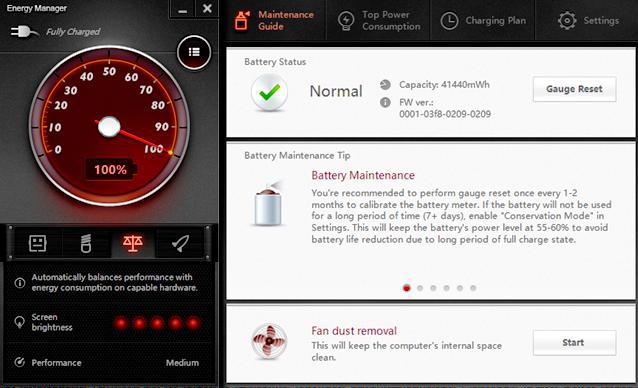
Первым из них является поиск онлайн программы калибровки батареи инструментом, разработанным и выпущенным производителем специально для нужной модели ноутбука. Если нужный софт в режиме онлайн не найден, придется воспользоваться вторым способом и перекалибровать батарею вручную:
- Зарядить аккумулятор до максимального значения, которое он может достичь.
- Дать ему остыть в течение 2 часов и полностью разрядить.
- После полного отключения ноутбука, не включайте его в течение следующих 3–5 часов.
- Включить ноутбук и зарядить аккумулятор в полной мере — на этот раз он сможет достичь 100 %.













